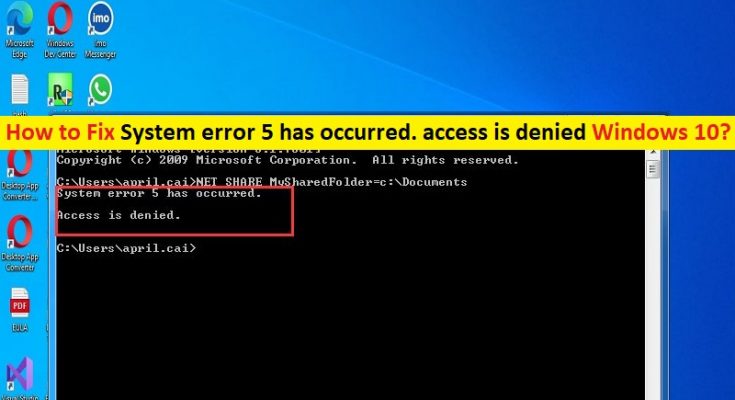システムエラー5を修正するためのヒントが発生しました。アクセスが拒否されたWindows10:
この記事では、システムエラー5が発生した場合の修正方法について説明します。アクセスはWindows10を拒否されます。問題を解決するための簡単な手順/方法が案内されます。議論を始めましょう。
「システムエラー5が発生しました。 Windows 10でのアクセス拒否のエラー:
これは、コマンドプロンプト(コマンドライン)エラーと見なされる一般的なWindowsの問題です。このエラーは通常、Windows10/8/7またはWindows11コンピューターの[新しい表示]コマンドなどのコマンドを実行しようとすると、[コマンドプロンプト]ウィンドウに表示されます。通常、Windowsコンピュータのコマンドプロンプトユーティリティでコマンドを実行する場合、「システムエラー5が発生しました」などのシステムエラーは最初は発生しません。
この問題の背後にある考えられる理由は、コマンドプロンプトに必要な管理者権限が付与されていないか、コマンドプロンプトが管理者権限で実行されていないことです。報告によると、このエラーはWindows10/8/7またはWindows11を含むすべてのWindowsOSバージョンで発生します。このエラーはさまざまな状況で発生します。 「システムエラー5が発生しました。より高度なコマンドを実行しようとすると、アクセスが拒否されました」というエラーが発生します。
この問題は、システムの日付と時刻が正しくない、時刻の同期の問題、ユーザーアカウントが無効になっている、リモートコンピューターへのアクセス許可がない、その他の問題が原因で発生する可能性があります。私たちの指示で問題を修正することが可能です。解決策を探しましょう。
システムエラー5の修正方法が発生しました。アクセスはWindows10を拒否されていますか?
方法1:システムエラー5が発生したことを修正します。 「PC修復ツール」でアクセス拒否エラー
「PC修復ツール」は、BSODエラー、DLLエラー、EXEエラー、プログラム/アプリケーションの問題、コンピューター内のマルウェアやウイルスの感染、システムファイルやレジストリの問題、その他のシステムの問題を数回クリックするだけで簡単かつ迅速に見つけて修正する方法です。 。
方法2:コマンドプロンプトを開き、管理者として実行します
修正するために、コマンドプロンプトに管理者権限を与えることができます。
ステップ1:Windowsの検索ボックスに「cmd」と入力します
ステップ2:結果が表示されたら[コマンドプロンプト]を右クリックし、[管理者として実行]を選択します
手順3:UACの確認を求められたら、[はい/ OK]をクリックし、エラーが発生したコマンドの実行を再試行して、問題が解決したかどうかを確認します。
方法3:「システムエラー5が発生しました。レジストリエディタを使用したアクセス拒否のエラー
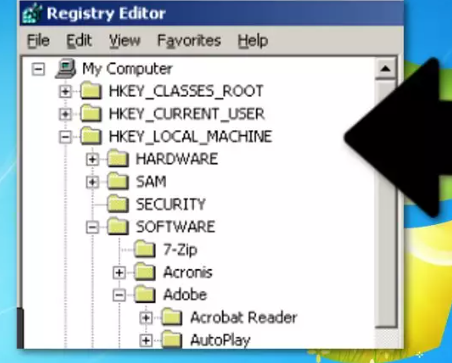
ステップ1:Windows検索ボックスを介してWindows PCで「レジストリエディター」アプリを開き、次のパスに移動します
HKEY_LOCAL_MACHINE \\ SYSTEM \\ CurrentControlSet \\ Services \\ LanmanServer \\ Parameters
ステップ2:[編集]メニューをクリックして[値の追加]を選択し、値に「MinFreeConnections」という名前を付けて[追加]>[新規]>[REG_DWORD]を選択し、新しいキーの値を[5]に設定してレジストリエディターを閉じます
ステップ2:Windows PCで[コントロールパネル]を開き、[ネットワーク]> [インストールされたネットワークソフトウェア]に移動し、[サーバー]>[構成]>[最適化]を選択し、その下にある[ファイル共有のスループットを最大化]を選択して、[OK]ボタンをクリックします。
ステップ3:その後、[スタート]を開き、Windowsの検索ボックスに「cmd」と入力し、結果が表示されたら[コマンドプロンプト]を右クリックして、[管理者として実行]を選択します
ステップ4:「netstopserver」と「Netstartserver」コマンドを入力し、それぞれの後に「Enter」キーを押して実行します。
ステップ5:ここで、「レジストリエディタ」アプリをもう一度開き、次のパスに移動します
HKEY_CURRENT_USER \\ Software \\ Microsoft \\ Office \\ FrontPage \\ Addins \\
手順6:キーを右クリックして[削除]を選択し、「FPE.com.Addln」エントリを削除します。完了したら、コンピュータを再起動して、問題が解決したかどうかを確認します。
結論
この投稿は、システムエラー5を修正する方法が発生したときに役立つと確信しています。アクセスは簡単な方法でWindows10を拒否されます。あなたはそうするために私たちの指示を読んで従うことができます。それで全部です。提案や質問がある場合は、下のコメントボックスに書き込んでください。